microsoft visio是一款功能强大的流程图绘制软件,能够帮助用户轻松创建各种专业的图形和图表。给图形应用渐变色填充可以使图形更加生动、吸引人。以下将详细介绍在microsoft visio中给图形应用渐变色填充的方法。
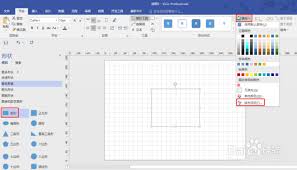
选择要填充的图形
首先,打开visio文档并找到你想要应用渐变色填充的图形。可以通过鼠标单击图形来选中它,选中后的图形周围会出现控制点。
打开填充效果对话框
选中图形后,右键单击并选择“格式形状”选项。在弹出的“设置形状格式”窗格中,选择“填充”选项卡。

选择渐变填充
在“填充”选项卡中,找到“填充类型”下拉菜单,选择“渐变填充”。
设置渐变颜色
在“渐变填充”设置区域,可以自定义渐变的颜色。默认情况下,visio提供了一些预设的渐变方案,你也可以点击“更多渐变”来自定义渐变颜色。通过点击颜色块,可以选择不同的颜色,还可以调整颜色的透明度。
调整渐变方向
在“渐变填充”设置中,有一个“方向”选项。你可以通过拖动滑块或选择预设的方向来调整渐变的方向,使渐变效果符合你的需求。
设置渐变光圈
渐变光圈用于定义渐变颜色的分布。你可以添加或删除光圈,通过拖动光圈上的白色控制点来调整颜色的位置和渐变的陡峭程度。
应用渐变填充
完成上述设置后,点击“关闭”按钮,即可将渐变色填充应用到所选图形上。你可以实时看到图形的填充效果变化,直到满意为止。
此外,microsoft visio还支持对不同的图形元素分别应用渐变色填充,例如对形状的轮廓、内部区域等进行不同的渐变设置,以实现更加丰富和独特的视觉效果。通过灵活运用渐变色填充,能让你的visio图形在展示信息时更加直观、美观和富有吸引力,无论是用于专业的业务流程图、组织结构图还是其他类型的图表绘制,都能提升整体的视觉质量,使信息传达更加清晰和有效。熟练掌握给图形应用渐变色填充的技巧,将为你在使用microsoft visio进行绘图工作时增添更多的创意和表现力。






















